如何添加HP打印机到无线网络
1.验证你的配置是否与HP自动无线连接兼容。
(1)为了使用这种方法,你的计算机和网络的配置必须满足以下要求:
(2)你的计算机必须运行Windows Vista或更高版本( PC机) ,或OS X 10.5( Leopard)和更高版本(Macintosh)。
(3)你的电脑连接到一个高于2.4 GH支持802.11 b / g / n z的无线路由器。HP 目前不支持5.0GHz的网络( 1/1/2013 )
(4)你电脑的操作系统控制无线适配器
(5)你的计算机使用无线连接到你的网络和操作系统
(6)你的计算机使用的是动态IP地址,而不是静态的。如图所示
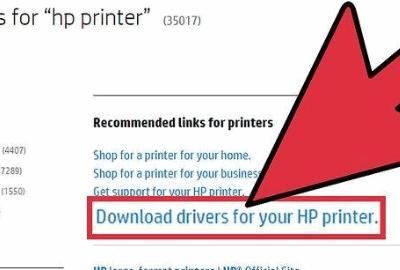
2.从HP下载最新的打印机软件。地址是***/go/customercare。 确保你选择的软件是适用于你打印机的型号和计算机操作系统。
(1)按照屏幕上的说明操作,直到安装程序提示你连接类型。选择“网络(以太网/无线)”作为连接类型,然后选择“是,发送我的无线设置到打印机(推荐)” 。
(2)安装程序将自动执行其余的设置。
注意:在安装HP自动无线连接过程中,你的计算机将暂时从互联网上断开。确保你已经完成任何网上下载,或完成其他互联网活动,然后再进行。
注意:如果在安装过程中不提供此选项,或者不成功,将引导你使用另一个无线设置方法。如图所示
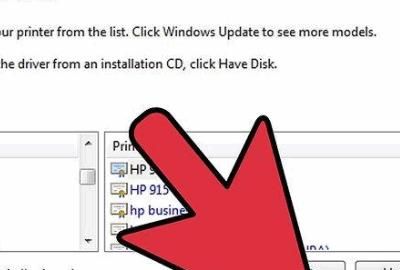
电脑如何无线连惠普打印机
方法/步骤
1
/6
打开电脑的【开始】菜单,点击选择【设置】选项。
2
/6
在弹出的页面上,点击左侧的【设备】。
3
/6
点击选择【添加打印机】,继续下一步的操作。
4
/6
等待扫描打印机,没显示出来的点击下方的【我所需的打印机未列出】。
5
/6
点击选择【添加可检测到无线或网络的打印机】,选择【下一步】。
6
/6
添加打印机以后,可以右键选择【设置为默认打印机】。

hp打印机无线连接怎么设置
hp打印机无线连接设置的方法及步骤:工具/原料:hp打印机1、首先,进行普通的无线连接。在支持无线打印的打印机操作面板会有下面红框内的标识,点击此无线标识就可以进行对打印机无线功能的设置。
2、然后选择点击“无线菜单”,可以继续进行无线导向的设置。
3、最后点击“无线菜单”进行设置,选择自身所处的无线网络名称(移动设备也已经连接该SSID),输入密码,进行连接即可。
hp打印机无线连接怎么设置
其实就是局域网打 印机共享,方法如下
1、给打印机设置IP,先把路由器或者是 交换机引出 来的网上插到打印机上面。
2、然后点击打印机设置——网络配置——无线菜单,最好是在里面给打印机设置一个固定的IP。
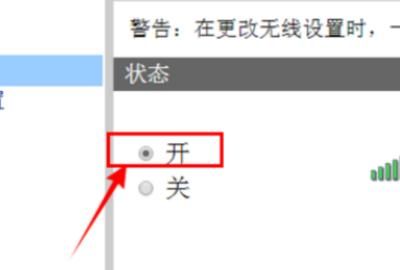
3、然后就是在电脑上面下载安装打印机的驱动程序,安装驱动的时候选择网络安装,这样就会自动搜索连接网络局域网内共享的打印机,安装完毕之后驱动,就可以显示打印机无线共享。
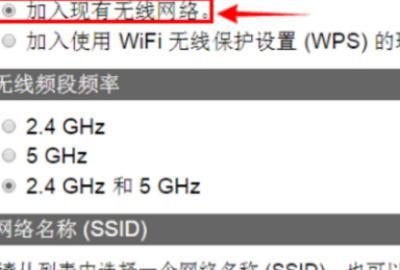
通过无线网络连接打印机的方法:
1、右键点击桌面下的WiFi图标,选择“打开网络和共享中心”。
2、点击已连接到的WiFi的名称,弹出WLAN状态栏。
3、点击状态栏中的“详细信息”,可以看到IP地址。
4、打开“控制面板”,点击“硬件与声音”中的“查看设备和打印机”。
5、在打开页面选择已连接的打印机,右键点击,选择“共享”。
6、点击桌面下的开始菜单,选择“运行”,出现的对话框中输入之前查看过得IP地址。
7、再右击打印机,选“连接”即可。
惠普无线打印机怎么连接到wifi
建立无线连接
在惠普打印机官网下载驱动并完成安装,选择无线并建立到设备的无线连接。
2
/4
无线连接设置
使用USB线连接惠普打印机与电脑后,在电脑端进行无线连接设置。
3
/4
匹配打印机
拔掉USB,在电脑上搜索惠普打印机信号,匹配后选择信任该打印机,可访问计算机和路由器。
4
/4
连接WiFi
在电脑上找到惠普打印机能够连接的WiFi,选中一个后,输入密码即可让打印机连接上
本网页内容旨在传播知识,若有侵权等问题请及时与本网联系,我们将在第一时间删除处理。E-MAIL:dandanxi6@qq.com
